Inhoudsopgave
Deze tutorial bevat instructies om de volgende Windows 10-installatiefout te verhelpen: "Windows kan de Microsoft Software License Terms niet vinden. Zorg ervoor dat de installatiebronnen geldig zijn en start de installatie opnieuw."

Het Windows installatieprobleem "Windows kan de Microsoft Software License Terms niet vinden" deed zich voor bij een poging om Windows 10 te installeren vanaf een USB-station. De foutmelding verscheen direct na het selecteren van de bestemming (station) om de Windows 10 te installeren en de volledige foutmelding was: "De installatie is geannuleerd. Eventuele wijzigingen die op uw computer zijn aangebracht worden niet opgeslagen" gevolgd door de foutmelding "Windowskan de Microsoft Software License Terms niet vinden. Controleer of de installatiebronnen geldig zijn en start de installatie opnieuw."
Hoe de Windows 10-installatiefout op te lossen: Windows kan de Microsoft Softwarelicentievoorwaarden niet vinden.
Methode 1. Installeer Windows 10 vanaf DVD.Methode 2. Gebruik een andere USB-poort.Methode 3. Maak een 'EI.cfg bestand op USB bootable media. Methode 1. Installeer Windows vanaf DVD.
Ik schrijf deze oplossing als eerste, omdat in mijn geval de fout "Windows kan de Microsoft Software License Terms niet vinden" werd opgelost toen de installatie werd uitgevoerd vanaf een Windows DVD installatiemedium. Ga dus verder en download en brand met behulp van het Media Creation Tool het Windows.iso bestand, naar een DVD medium en installeer vervolgens Windows 10 vanaf het DVD medium. *
Opmerking: Als je geen DVD apparaat op je systeem hebt, maak dan een nieuw USB opstartbaar medium door een andere USB flash drive te gebruiken (om er zeker van te zijn dat de drive niet beschadigd is).
Methode 2. Gebruik een andere USB-poort.
De tweede oplossing om de "Windows kan de Microsoft Software License Terms niet vinden" tijdens Windows 10 Setup te omzeilen, is om de USB Media op een andere USB poort aan te sluiten en beter op een USB v2.0 poort (als uw PC een USB v.2.0 poort heeft).
Methode 3. Maak een 'EI.CFG'-bestand * op USB-opstartbare media.
Info: Het editieconfiguratiebestand (EI.cfg) is een optioneel configuratiebestand dat kan worden gebruikt om aan te geven welke Windows-editie (OEM of Retail) moet worden geïnstalleerd.
1. Open Kladblok.
2. Kopieer en plak het volgende in kladblok:
[Channel] OEM
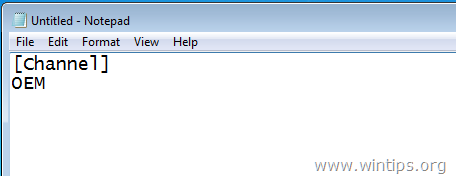
3. Ga dan naar Bestand > Opslaan als .
4. Sla het bestand op uw bureaublad op, met de naam: "ei.cfg"
* Bericht: Laat de aanhalingstekens in de naam niet weg, anders wordt het bestand opgeslagen als een tekstbestand (bijv. ei.cfg.txt).

5. Kopieer de ei.cfg bestand in de hoofddirectory van het USB-installatiemedium.
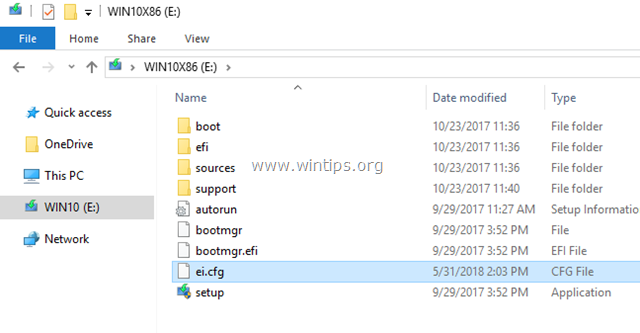
6. Probeer nu Windows 10 te installeren.
Opmerking: Als u tijdens de installatie dezelfde foutmelding krijgt, probeer dan het bestand "EI.CFG" te kopiëren in de " \Bronnen " map (op het USB-installatiemedium).
Dat is het! Laat me weten of deze gids je heeft geholpen door je commentaar achter te laten over welke methode voor jou heeft gewerkt. Like en deel deze gids om anderen te helpen.

Andy Davis
De blog van een systeembeheerder over Windows





